Итак, вот каким было исходное фото:

И что стало в итоге (это уже состаренное, но, как видите, задний фон размыт:))):

Итак, размываем неприглядный задний фон. Открываем в Фотошопе фотографию. Теперь отделим то, что размывать мы не будем.
Возьмем инструмент "Быстрая маска" (на левой панельке инструментов)/Edit in Quick Mask Mode (Q). При этом цвета переднего и заднего фона должны быть черным и белым соответственно:
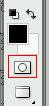
Теперь берем инструмент "Кисть"/Brush и выделяем то, что не надо размывать:
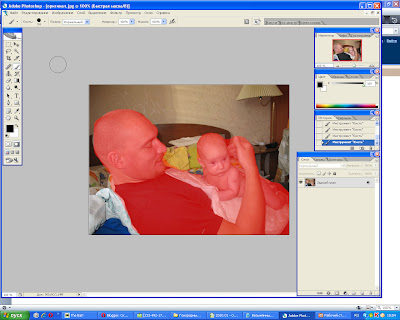
Нажимаем на кнопку, которая находится слева от инструмента "Быстрая маска", изображение выделяется:

Делаем новый слой и копируем наше изображение ( клавиши Ctrl+J). Потом выбираем Filter - Blur - Shape Blur и выставляем значение 25 (можете поэкспериментировать с цифрой - чем она больше, тем больше будет размытие)
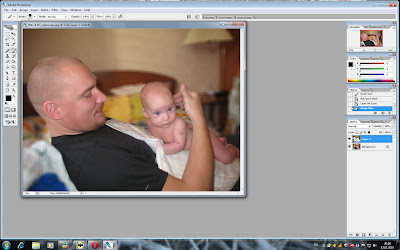
Склеиваем слои (Layar - Flatten Image).
Наше фото готово к состариванию!:))
спасибо, беру себе на заметку
ОтветитьУдалитьОля, спасибо за статьи о фотошопе! я немного по-другому все делаю, конечно же, через одно место :))). А ты все так понятно объяснила, теперь буду новые способы пробовать.
ОтветитьУдалитьДевочки, не за что! Я сама была бы рада, чтобы мне поподробнее объяснили и не пришлось привлекать мужа каждые три минуты: "А это где взять?", "А это где находится??":)))
ОтветитьУдалитьспасибки
ОтветитьУдалитьЯ тоже это немного иначе делаю...
ОтветитьУдалитьНо эффект размытого фона ( мне нравится фильтр "размытие при малой глубине резкости" ) оч люблю ))))
Полезная статья, Ольчик! )))
спасибо за уроки!
ОтветитьУдалить